起点提供小米手机助手官方下载,小米手机助手是专门为小米手机设计开发的一款辅助配套工具。小米助手致力于提供方便快捷的一站式手机管理服务,采用全新重构并设计的软件界面,集手机系统升级、硬件检测、备份与还原以及应用下载等功能于一体,有助于用户更好的管理手机。
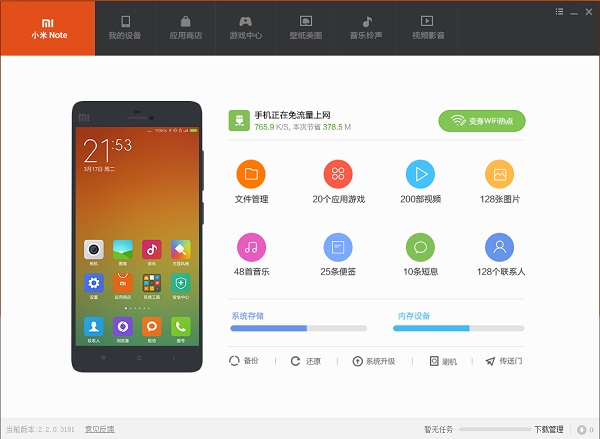
小米手机助手也是一款专门针对于小米手机开发的PC桌面手机信息管理工具,方便小米手机用户使用其管理小米手机,升级手机系统,共享上网,手机数据备份和还原等操作的工具,不过它需要配合最新的MIUI系统才能使用。
MIUI系统 深度支持
应用游戏 应有尽有
设备数据 快捷管理
2、备份与还原:该功能与手机端的备份功能类似,不过可以将备份数据放置在PC上,节省更多手机空间。
3、共享上网:用手机连接PC后,开启共享上网,手机就可以通过PC访问网络。
4、管理手机应用软件:该功能可以下载或卸载小米手机的应用软件。
在文件夹中找到可执行程序,开始安装。
按提示安装,注意不要安装到C盘。
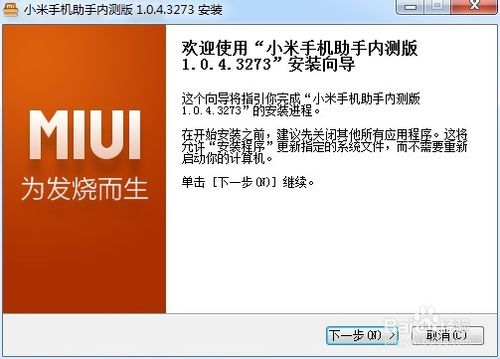
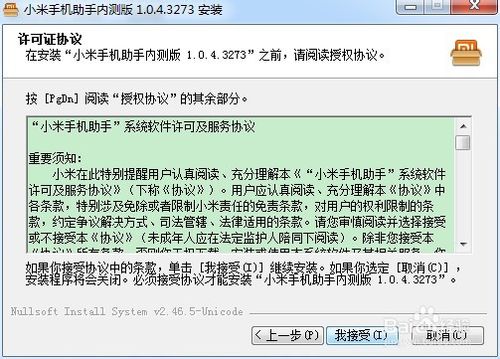
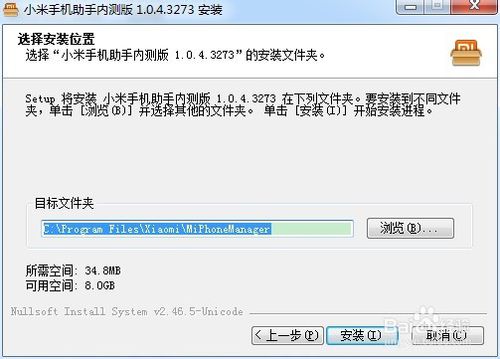
连接手机后,打开小米手机助手,连接完成!
这个很不错,是很多手机助手都没有的,我特别推荐这个,如果你周末没有wifi的话。只要你手机用数据线连接上,开启小米手机助手,即可。
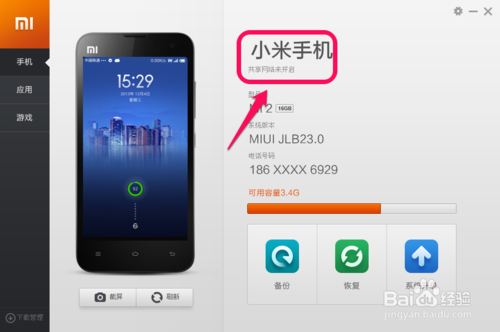
共享上网的开关设置,在设置里面,如图,可以自行开启与关闭。
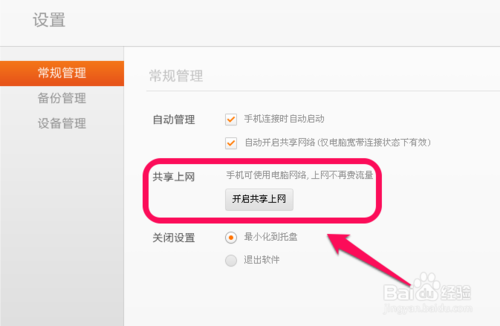
截图
这个也还可以,但是需要每次刷新一次,不会自动刷新,也不能演示,稍微弱点,但是截几张图还是很方便的。如图,点击截屏。
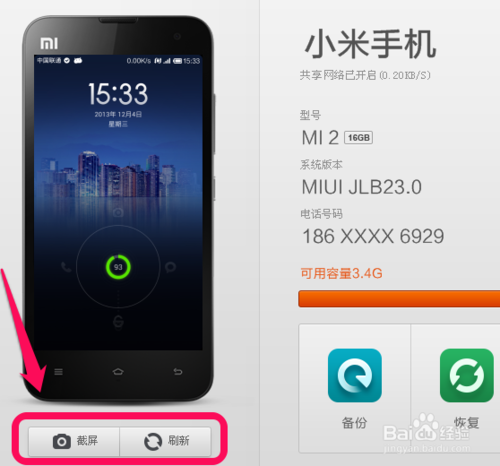
然后再选择你图片存放的位置,保持即可。如果你需要截第二张,记得刷新一下。
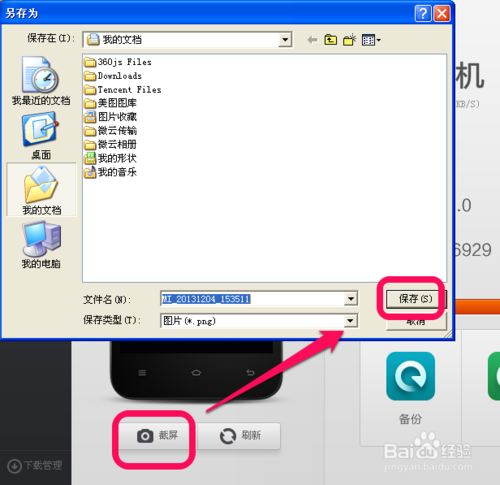
系统的备份恢复与升级
这个也不错,非常简单,一键点击即可,非常方便。谁都会用。如图。
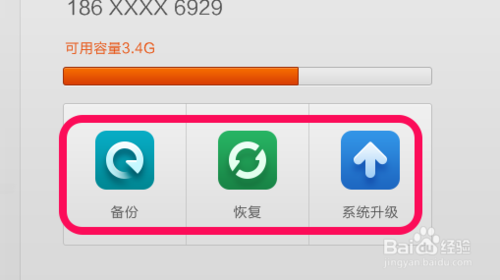
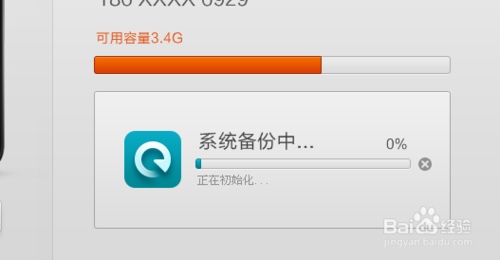
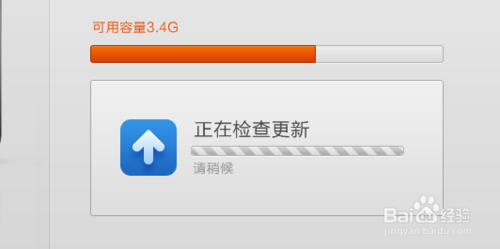
设置
在右上角有一个设置的图标,点击进入设置页面,如图。
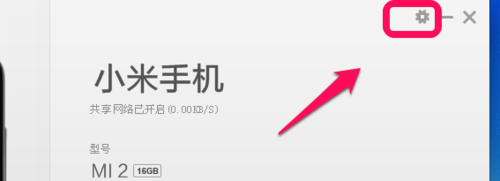
这里分三个管理的设置,包括常规的设置、备份的设置,设备的设置。
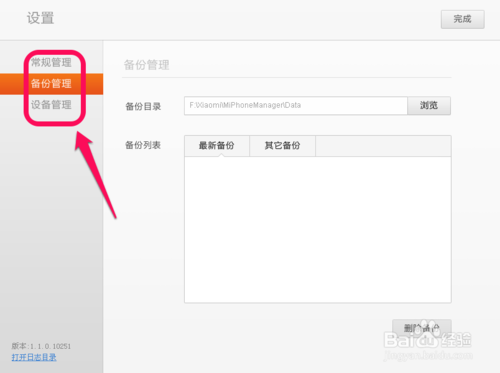
游戏与应用
提供了应用与游戏的分类,如图。
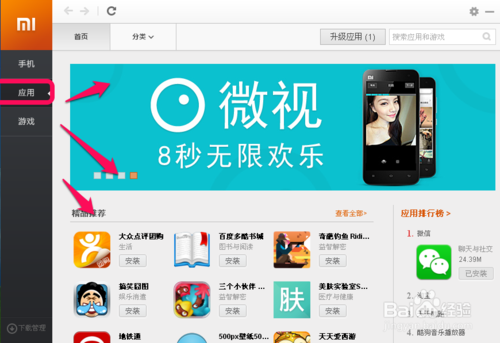
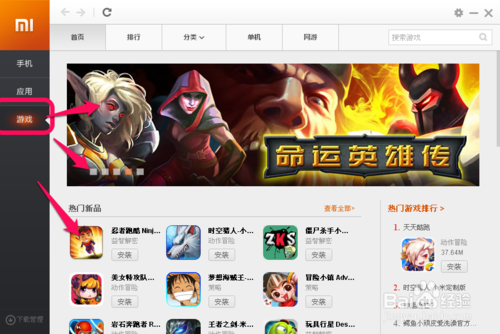
管理我的应用
管理我的应用,点击应用的我的应用。
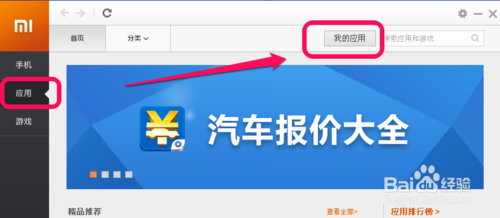
会展示手机我下载,已安装和需要升级的应用,点击某一个应用,可以查看、删除、升级的操作,如图。
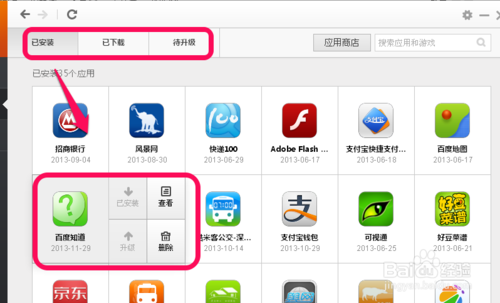
下载管理
在左下角有一个单独的下载管理页面,如果你在下载应用,这里会看到,并可以进行暂停,删除等操作。
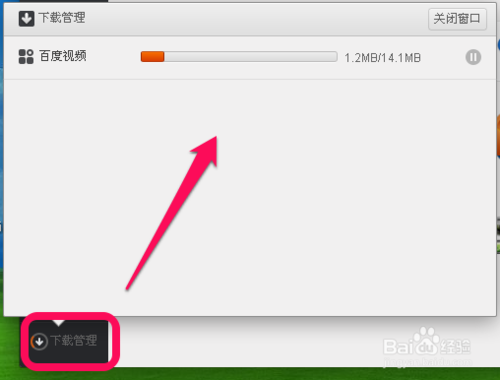
首先,请大家使用USB数据线将小米手机和电脑连接成功,然后打开小米手机助手软件。
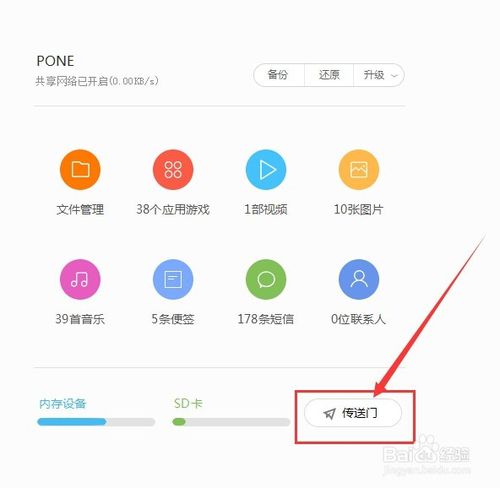
进入小米手机助手页面之后,点击“传送门”按钮,在此之前请注意将小米手机助手软件升级到最新版本。
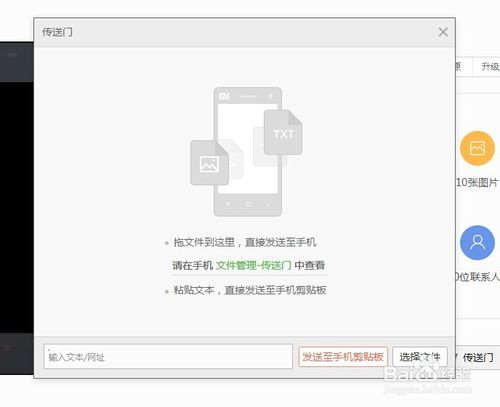
在传送门界面,我们可以传送电脑上的文件到手机或者是直接将文本信息发送到手机系统中的剪切板,直接粘贴即可使用。
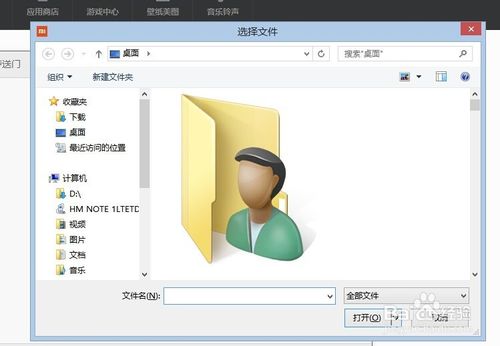
如果是电脑文件的话,将文件直接拖进传送门,如果是文本信息的话,粘贴至编辑框,然后点击发送即可,然后就会显示文件传输进度,如下图所示。
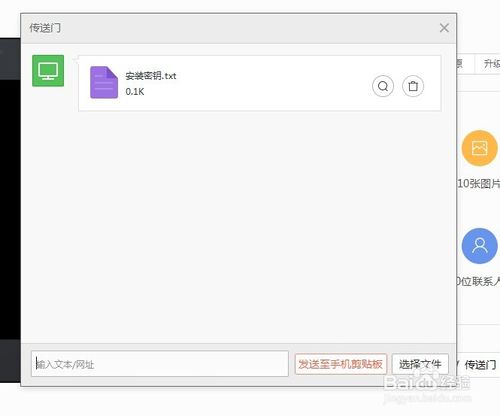
最后,我们可以查看自己的小米手机,如果手机接收到了文件的话,会有消息提示的。
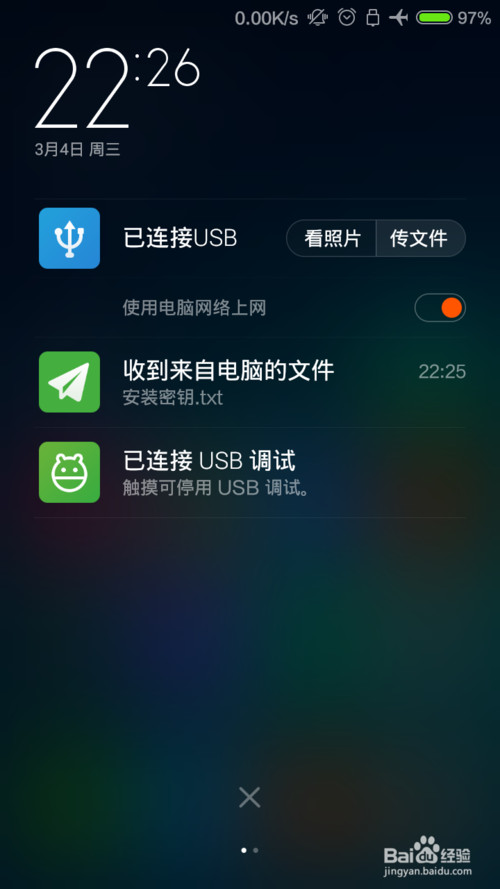
首先用USB线连接手机跟电脑。下拉一下通知栏,将手机上的连接模式设定为“传文件”。
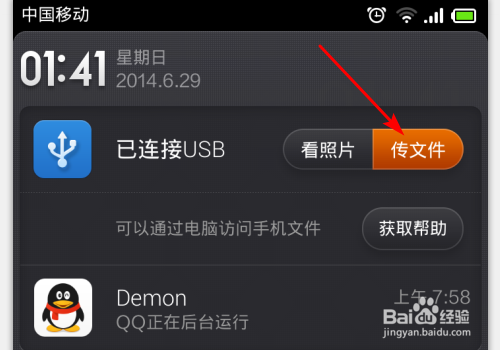
在电脑上,点开“计算机”,在“有可移动存储的设备”下会有个小米的CD驱动器,点击进入。再点击一下Setup.exe文件重新安装一下手机助手。
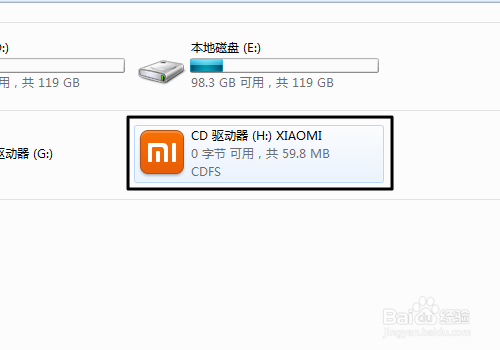
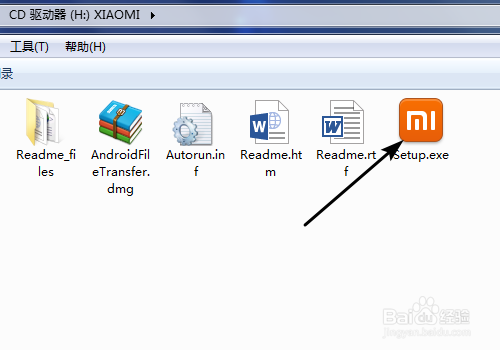
接下来会自动覆盖安装小米手机助手和手机驱动,安装完成后,手机助手自动运行,在软件的左下方会发现在自动升级,不要让它升级,直接退出,然后直接卸载(电脑上操作,“开始”——“所有程序”,找到小米文件夹,里面会有卸载选项)。
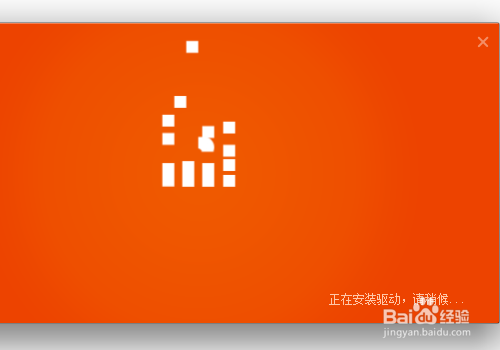
完美卸载!
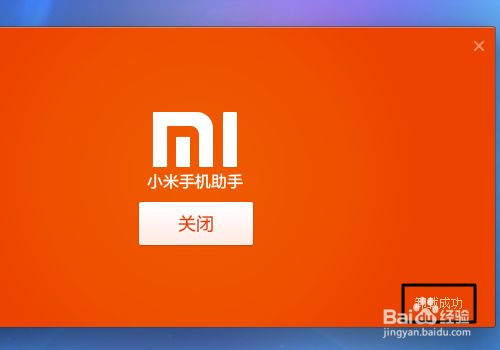
答:连接性问题是目前已知问题,因为小米助手连接手机使用小米独有的MDB,不需要开启USB调试模式,涉及到的问题十分复杂,开发组正在全力解决中。目前有如下暂时解决方案。
① 重新插拔手机
② 重启手机后再连接
③ 如果您的MIUI版本比较旧,请在手机端升级后再试连接
④ 360、豌豆荚等其他助手类产品会占用连接通道;如果您的电脑上安装了类似产品,请将之关闭后再连接手机
⑤ 强调一点,小米助手连接手机不需要开启USB调试模式,请务必关闭。
2. 如果出现了“系统版本太低,暂无升级系统,敬请期待”
答:这种情况,如果你的手机是米1、红米系列、或者平板,是因为rom发布的节奏和助手发布的节奏不同,能支持新版助手的系统还没有发布所至,这种情况等相应的新版rom发布后,用户升级即可。
如果你的手机是其他版本手机,那么是连接问题,请重新插拔,或重启手机后再试连接。遇到这种问题,请点击助手界面左下角 意见反馈,将生成的log.zip文件发至论坛帖子。
3. 不能共享上网
答:首先查看一下助手的设置里,开启共享上网选项是否勾选,手机通知栏里的共享上网开关是否打开。如果都已经打开,还是不恩能够共享上网,请重启手机后连接。这个问题开发组已经解决,如果出现该问题,请将log.zip文件上传至论坛帖子中。
4. 投射演示问题
答:实时演示功能、电脑逆向操作手机功能,目前都仅支持米3W/C和米4,其他机型暂不支持。如果在使用中出现花屏现象,是因为你的显卡性能不足所致。如果连接时间过长,请重启手机后再开启投射功能。连接超时问题开发组正在解决中。
5. 手机连接后,很长时间读不出手机数据
答:这个问题已经得到极大解决,如果出现该问题,请将log.zip文件上传至论坛帖子中。
6. 能不能支持刷了MIUI的第三方手机呢?
答:因为目前小米助手使用小米设备独有的MDB,不使用一般第三方安卓设备的ADB,所以目前没有计划支持第三方手机,使用小米系统的第三方手机用户,抱歉了。
7. 为什么安装的时候不能自定义安装路径?
答:如果不安装在C盘的话,助手的某些功能会受到影响,无法取得高权限,所以默认安装在C盘。
8. 之前的备份找不到了,提示设备尚未备份?
电脑端的备份没有消失,是因为刷机到了跨版本的rom,导致不能识别之前的备份。
出现这种情况,建议刷回原来的系统版本,然后用助手还原,再进行手机系统升级。
备份还原的跨版本问题,正在解决,正在重构整个设计和方案,将会在近期发布。
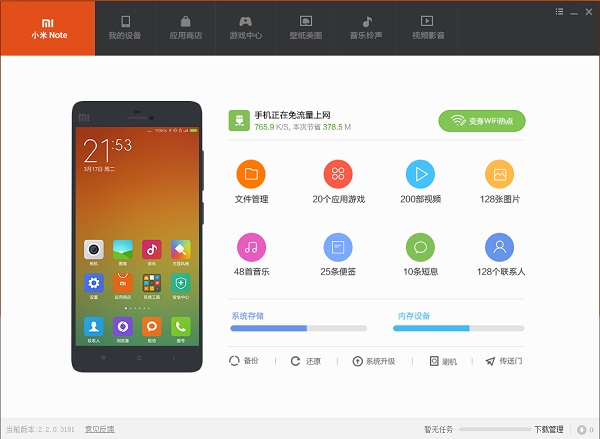
【基本介绍】
小米手机助手,是由小米公司的小米手机配套软件,它不仅可以用来手机系统升级,还可以备份恢复手机数据、共享电脑网络上网。小米手机助手也是一款专门针对于小米手机开发的PC桌面手机信息管理工具,方便小米手机用户使用其管理小米手机,升级手机系统,共享上网,手机数据备份和还原等操作的工具,不过它需要配合最新的MIUI系统才能使用。
【软件特点】
全新设计 体验升级MIUI系统 深度支持
应用游戏 应有尽有
设备数据 快捷管理
【软件功能】
1、手机系统升级:升级小米手机系统MIUI,完成下载,拷贝,刷机这一过程。2、备份与还原:该功能与手机端的备份功能类似,不过可以将备份数据放置在PC上,节省更多手机空间。
3、共享上网:用手机连接PC后,开启共享上网,手机就可以通过PC访问网络。
4、管理手机应用软件:该功能可以下载或卸载小米手机的应用软件。
【安装方法】
在本站下载小米手机助手。在文件夹中找到可执行程序,开始安装。
按提示安装,注意不要安装到C盘。
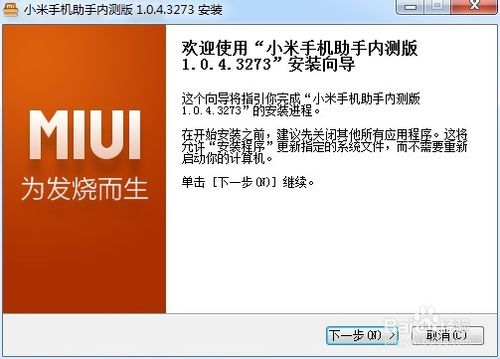
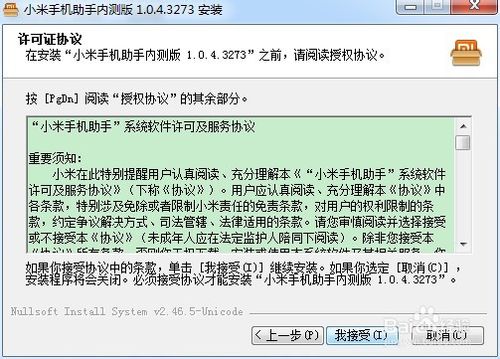
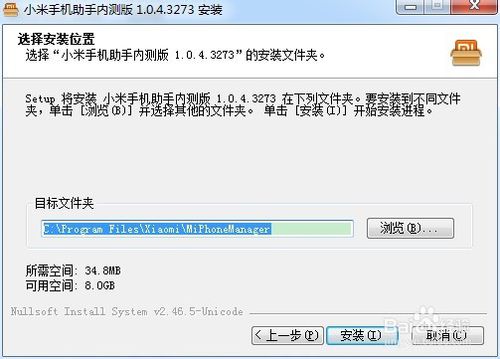
连接手机后,打开小米手机助手,连接完成!
【使用教程】
共享上网这个很不错,是很多手机助手都没有的,我特别推荐这个,如果你周末没有wifi的话。只要你手机用数据线连接上,开启小米手机助手,即可。
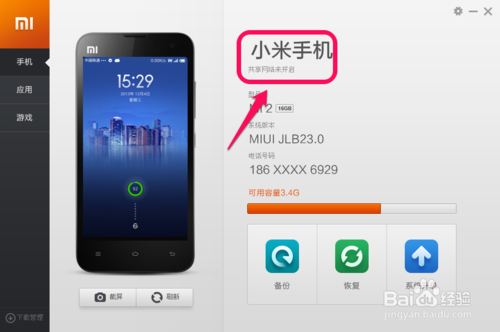
共享上网的开关设置,在设置里面,如图,可以自行开启与关闭。
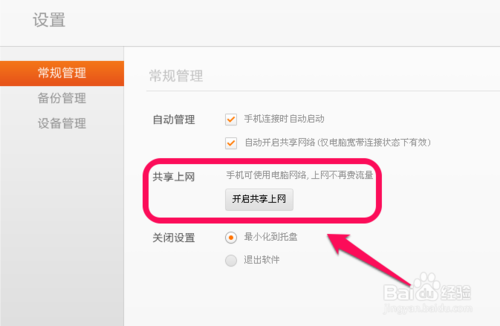
截图
这个也还可以,但是需要每次刷新一次,不会自动刷新,也不能演示,稍微弱点,但是截几张图还是很方便的。如图,点击截屏。
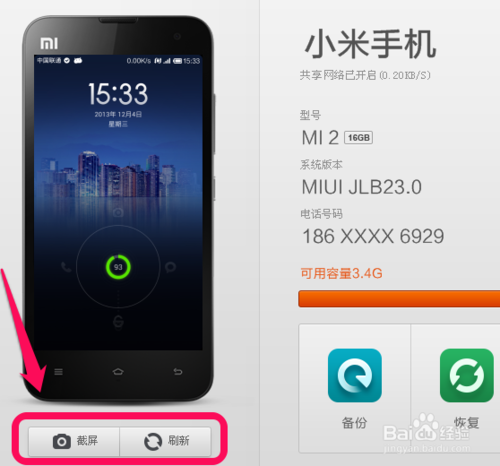
然后再选择你图片存放的位置,保持即可。如果你需要截第二张,记得刷新一下。
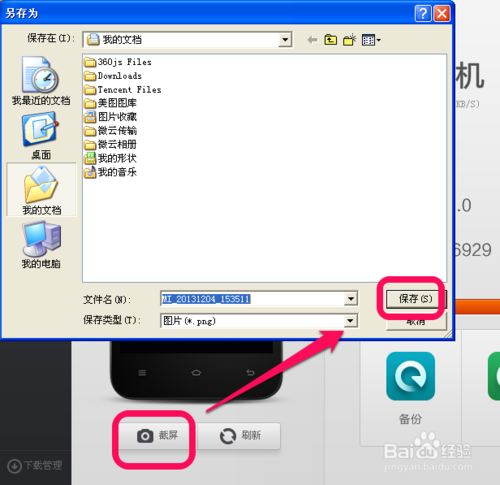
系统的备份恢复与升级
这个也不错,非常简单,一键点击即可,非常方便。谁都会用。如图。
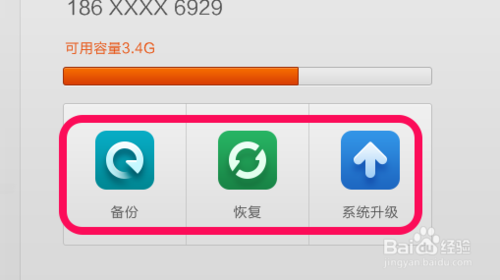
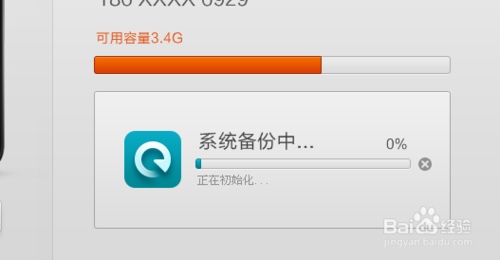
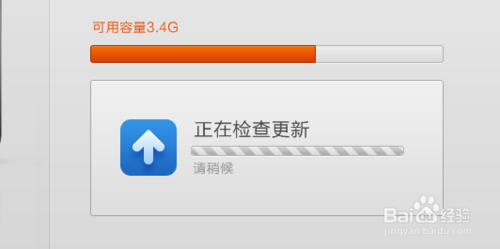
设置
在右上角有一个设置的图标,点击进入设置页面,如图。
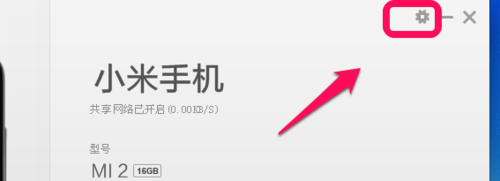
这里分三个管理的设置,包括常规的设置、备份的设置,设备的设置。
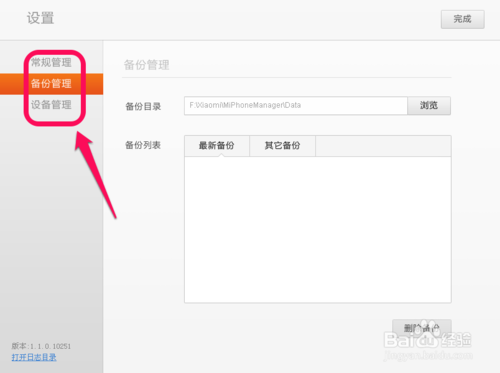
游戏与应用
提供了应用与游戏的分类,如图。
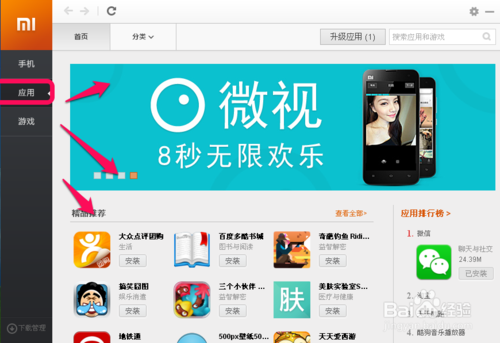
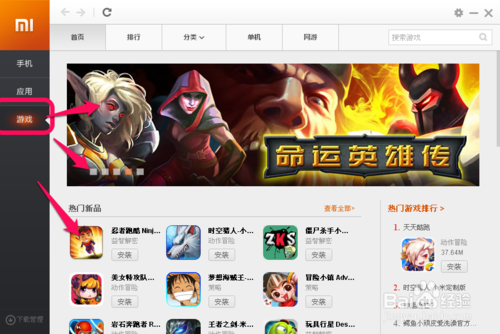
管理我的应用
管理我的应用,点击应用的我的应用。
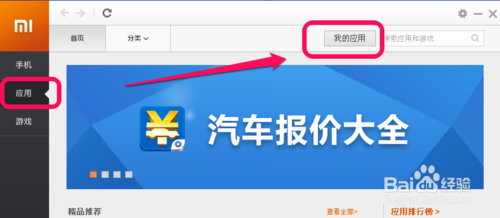
会展示手机我下载,已安装和需要升级的应用,点击某一个应用,可以查看、删除、升级的操作,如图。
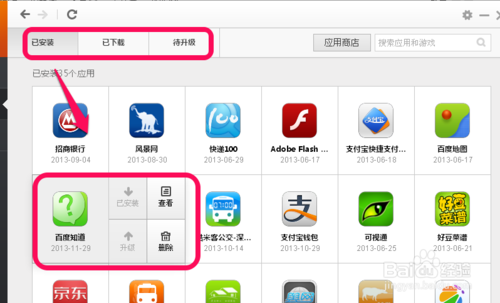
下载管理
在左下角有一个单独的下载管理页面,如果你在下载应用,这里会看到,并可以进行暂停,删除等操作。
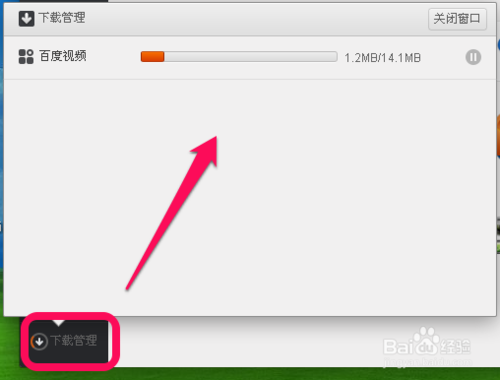
【使用技巧】
小米手机助手传送门怎么用?首先,请大家使用USB数据线将小米手机和电脑连接成功,然后打开小米手机助手软件。
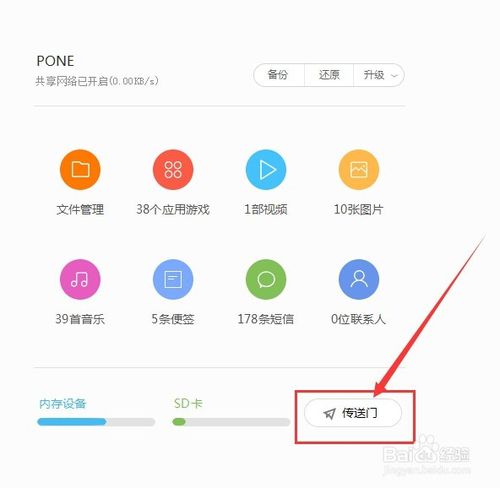
进入小米手机助手页面之后,点击“传送门”按钮,在此之前请注意将小米手机助手软件升级到最新版本。
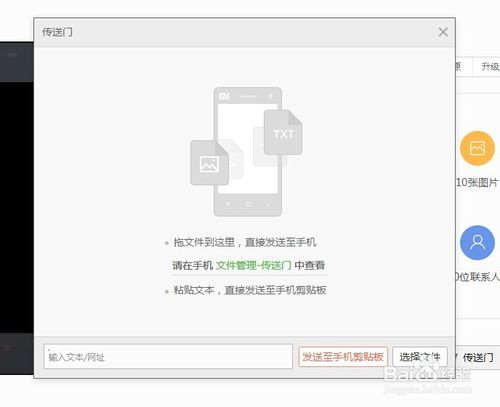
在传送门界面,我们可以传送电脑上的文件到手机或者是直接将文本信息发送到手机系统中的剪切板,直接粘贴即可使用。
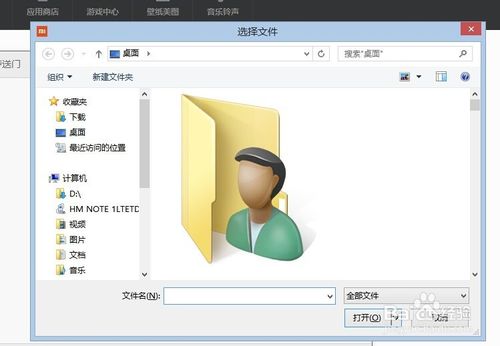
如果是电脑文件的话,将文件直接拖进传送门,如果是文本信息的话,粘贴至编辑框,然后点击发送即可,然后就会显示文件传输进度,如下图所示。
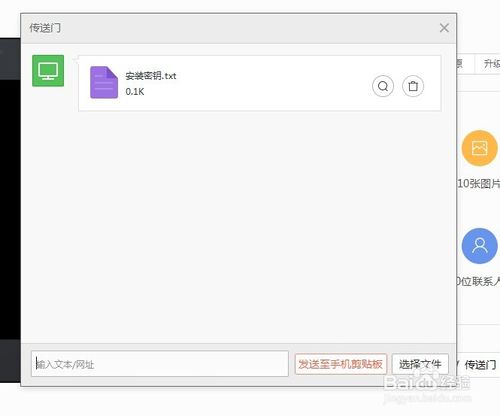
最后,我们可以查看自己的小米手机,如果手机接收到了文件的话,会有消息提示的。
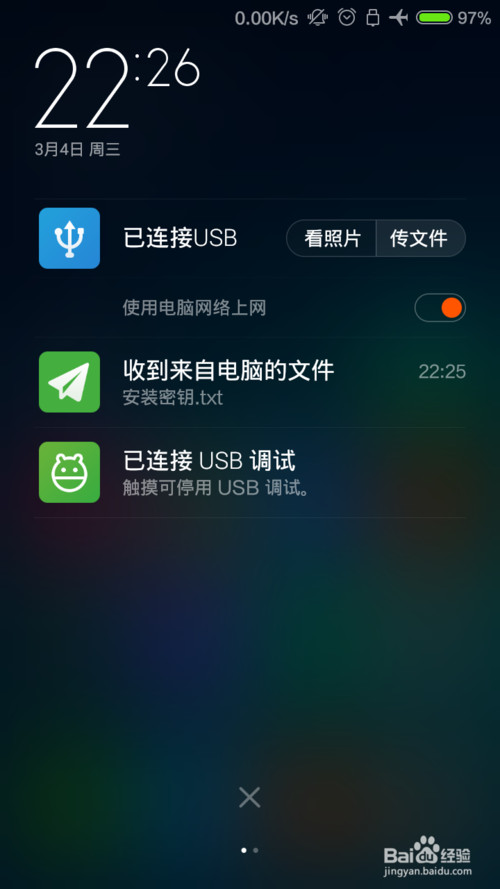
【卸载方法】
大体思路就是用小米手机里自带的安装包,在电脑上重新安装一下小米手机助手。然后不要等它自动升级,直接卸载即可。首先用USB线连接手机跟电脑。下拉一下通知栏,将手机上的连接模式设定为“传文件”。
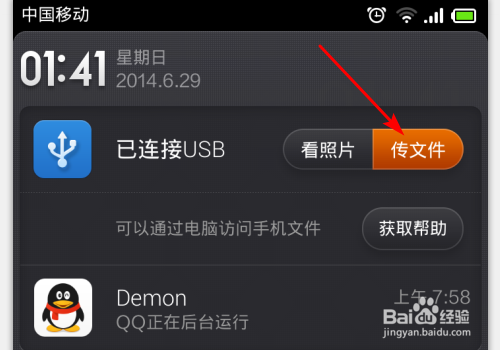
在电脑上,点开“计算机”,在“有可移动存储的设备”下会有个小米的CD驱动器,点击进入。再点击一下Setup.exe文件重新安装一下手机助手。
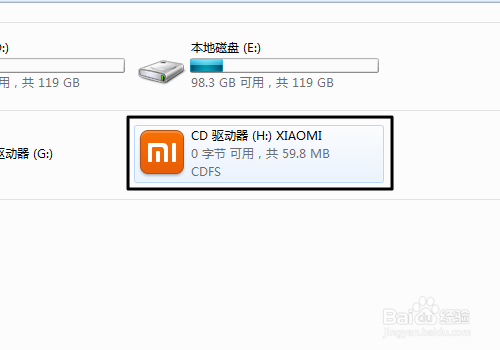
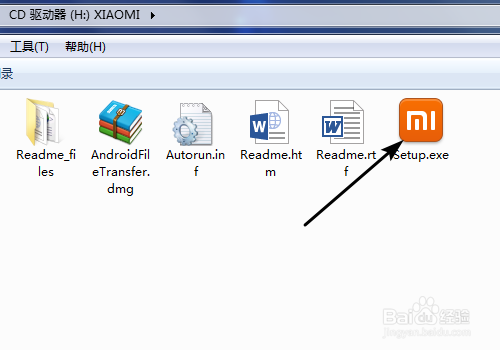
接下来会自动覆盖安装小米手机助手和手机驱动,安装完成后,手机助手自动运行,在软件的左下方会发现在自动升级,不要让它升级,直接退出,然后直接卸载(电脑上操作,“开始”——“所有程序”,找到小米文件夹,里面会有卸载选项)。
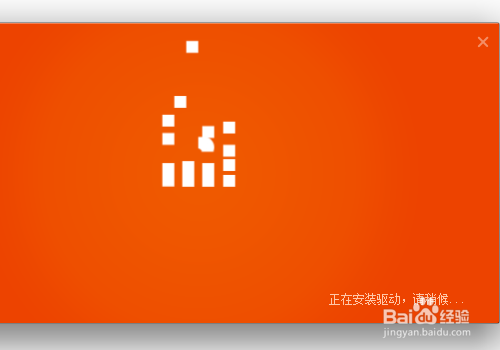
完美卸载!
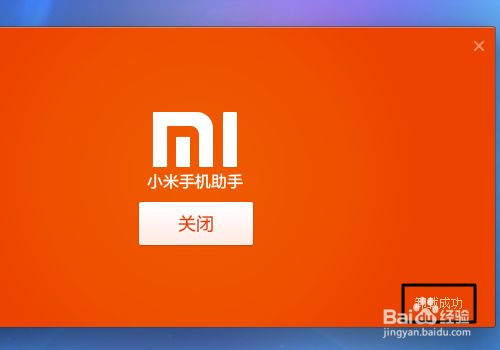
【相关问题】
1. 手机连接不上助手,怎么办?答:连接性问题是目前已知问题,因为小米助手连接手机使用小米独有的MDB,不需要开启USB调试模式,涉及到的问题十分复杂,开发组正在全力解决中。目前有如下暂时解决方案。
① 重新插拔手机
② 重启手机后再连接
③ 如果您的MIUI版本比较旧,请在手机端升级后再试连接
④ 360、豌豆荚等其他助手类产品会占用连接通道;如果您的电脑上安装了类似产品,请将之关闭后再连接手机
⑤ 强调一点,小米助手连接手机不需要开启USB调试模式,请务必关闭。
2. 如果出现了“系统版本太低,暂无升级系统,敬请期待”
答:这种情况,如果你的手机是米1、红米系列、或者平板,是因为rom发布的节奏和助手发布的节奏不同,能支持新版助手的系统还没有发布所至,这种情况等相应的新版rom发布后,用户升级即可。
如果你的手机是其他版本手机,那么是连接问题,请重新插拔,或重启手机后再试连接。遇到这种问题,请点击助手界面左下角 意见反馈,将生成的log.zip文件发至论坛帖子。
3. 不能共享上网
答:首先查看一下助手的设置里,开启共享上网选项是否勾选,手机通知栏里的共享上网开关是否打开。如果都已经打开,还是不恩能够共享上网,请重启手机后连接。这个问题开发组已经解决,如果出现该问题,请将log.zip文件上传至论坛帖子中。
4. 投射演示问题
答:实时演示功能、电脑逆向操作手机功能,目前都仅支持米3W/C和米4,其他机型暂不支持。如果在使用中出现花屏现象,是因为你的显卡性能不足所致。如果连接时间过长,请重启手机后再开启投射功能。连接超时问题开发组正在解决中。
5. 手机连接后,很长时间读不出手机数据
答:这个问题已经得到极大解决,如果出现该问题,请将log.zip文件上传至论坛帖子中。
6. 能不能支持刷了MIUI的第三方手机呢?
答:因为目前小米助手使用小米设备独有的MDB,不使用一般第三方安卓设备的ADB,所以目前没有计划支持第三方手机,使用小米系统的第三方手机用户,抱歉了。
7. 为什么安装的时候不能自定义安装路径?
答:如果不安装在C盘的话,助手的某些功能会受到影响,无法取得高权限,所以默认安装在C盘。
8. 之前的备份找不到了,提示设备尚未备份?
电脑端的备份没有消失,是因为刷机到了跨版本的rom,导致不能识别之前的备份。
出现这种情况,建议刷回原来的系统版本,然后用助手还原,再进行手机系统升级。
备份还原的跨版本问题,正在解决,正在重构整个设计和方案,将会在近期发布。

